Ativar integração com Ontraport
Ao integrar sua conta Ontraport, você pode repassar leads capturados pelo Guru, dados do comprador e da venda a fim de segmentar seus contatos no Ontraport, para relacionar-se de forma personalizada enquanto monitora conversões e faturamento.
Para ativar a integração, você precisa obter suas credenciais API na sua conta Ontraport, em seguida definir as regras para a segmentação do contato, e mapear campos adicionais da venda ou assinatura.
Nessa página:
Passo 1: Obter Credenciais API
Passo 2: Ativar a integração
O que Fazer a seguir
Antes de começar você precisa:
Ter uma conta no Ontraport.
Ser usuário administrador ou ter permissão para realizar as ações a seguir.
Passo 1: Obter Credenciais API
Neste passo, você vai obter as credenciais da API na sua conta Ontraport.
Etapas:
1 - Acesse sua conta com seu usuário e senha no Ontraport.
2 - Clique em Meu perfil, e em seguida Administrador.

3 - No menu lateral, clique em Integrações.
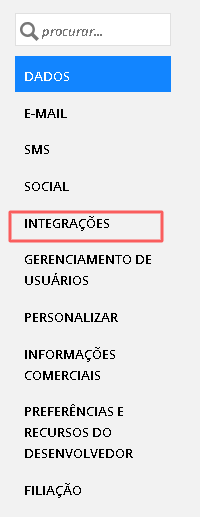
4 - Clique em Adicionar/Excluir chaves.

5 - Clique em Nova Chave de API.

6 - Informe:
Chave de API: informe o nome da chave API;
Contate o proprietário: informe o usuário para contato;
Selecione as opções para sua chave: informe as opções que deseja para a sua chave API.
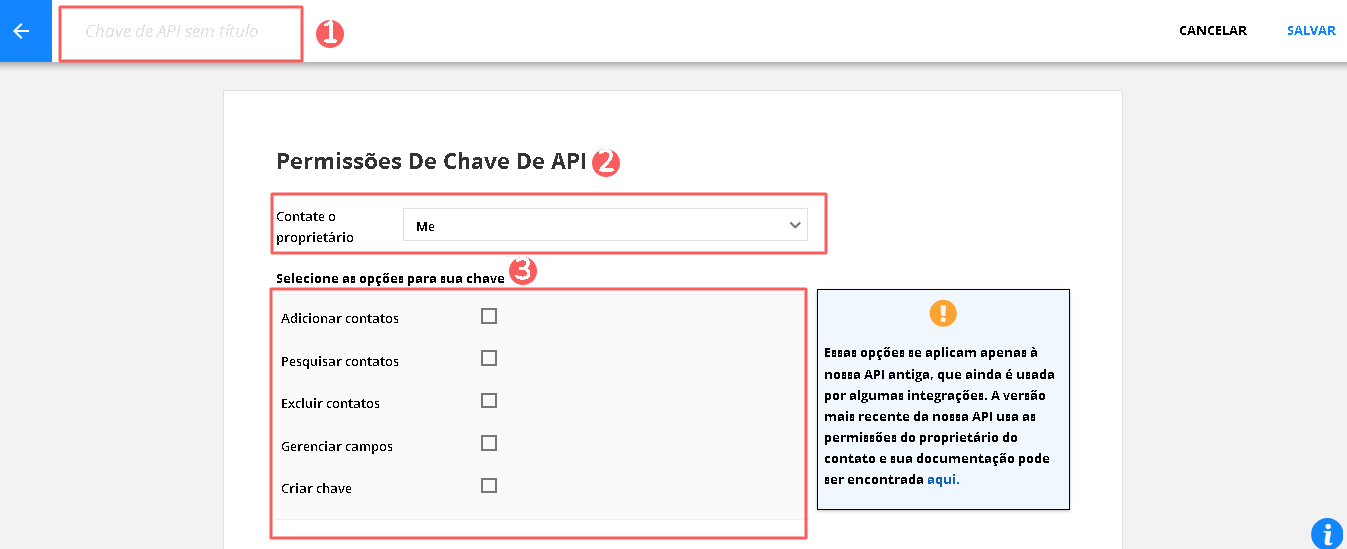
7 - Clique em Salvar.
8 - Copie e armazene o ID do Aplicativo e sua Chave API.

Passo 2: Ativar a integração com Ontraport
Neste passo, você vai ativar no Guru a integração do Ontraport.
A chave/Token API não ficará disponível depois de gravar a integração. Caso altere a chave API, a mesma não será válida, sendo necessário retornar ao ambiente Ontraport para obter a chave.
Essa alteração trará maior segurança para a sua conta, não sendo possível visualizar os dados de integração.
Etapas:
1 - Acesse o admin do Guru com seu usuário e senha.
2 - No menu lateral, acesse Configurações > Integrações > Autoresponders > Ontraport.
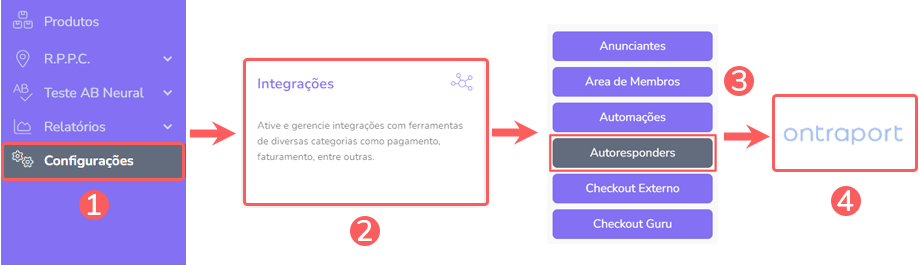
3 - Na aba Detalhe, informe:
APP ID: seu APP ID obtido no passo 1 - item 8;
Chave API: sua chave API obtido no passo 1 - item 8;
Ativo: mude o botão para a posição ligado.
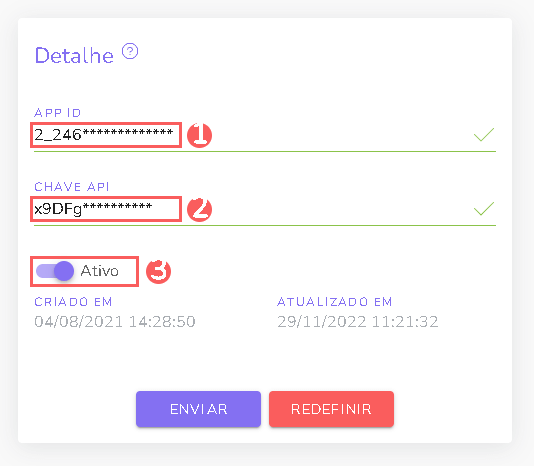

4 - Clique em Enviar.
Para confirmar que a integração está ativa, você deve visualizar um aviso no canto superior direito.
O Que Fazer a Seguir
Uma vez que a integração com o Ontraport está ativa, você deve configurar as regras para a segmentação dos contatos no Ontraport; e mapear os campos adicionais que deseja (passo opcional).
Essa configuração é feita através:
1 - Mapeamento de Status das Vendas para Ontraport
2 - Enviando Dados Personalizados para Ontraport
